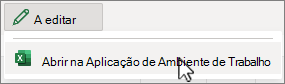-
No separador Programador , selecione
-
Selecione
-
Para interagir com controlos de Formulário , utilize Macros do Excel.
-
Para interagir com controlos ActiveX, utilize Visual Basic for Applications (VBA) Para obter mais informações, consulte Utilizar controlos numa folha de cálculo.
-
-
Selecione onde colocar a caixa de verificação na folha.Para obter mais informações, consulte a caixa de verificação Adicionar uma caixa de verificação.
Importante: Permitir que o ActiveX utilize controlos de caixa de verificação.
Para inserir apenas um gráfico de marca de verificação, consulte Inserir uma marca de verificação.
Atualmente, os controlos de Formulário ActiveX não são possíveis no Excel na Web. No entanto, pode controlar o Formulário ActiveX na aplicação de ambiente de trabalho do Excel.
-
Para abrir a aplicação de ambiente de trabalho, na parte superior do friso, selecione Editar > Abrir na Aplicação de Ambiente de Trabalho.
Não tem a aplicação de ambiente de trabalho do Excel? Experimente ou compre o Microsoft 365.
-
No separador Programador, selecione
-
Coloque o cursor onde pretende adicionar uma caixa de verificação e clique.
Sugestão: Para criar listas de verificação personalizadas, transfira e personalize um modelo de lista do Excel pré-concebido.